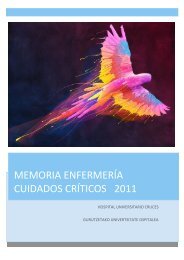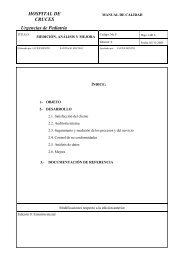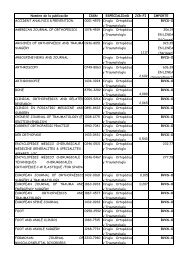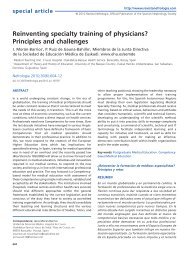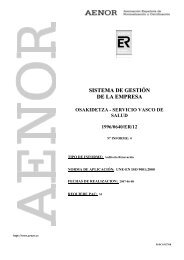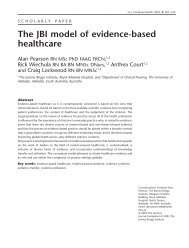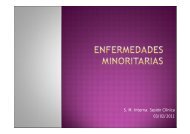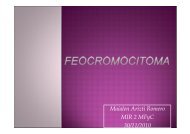Guia rapida de uso del Zaineri Berria - EXTRANET - Hospital ...
Guia rapida de uso del Zaineri Berria - EXTRANET - Hospital ...
Guia rapida de uso del Zaineri Berria - EXTRANET - Hospital ...
You also want an ePaper? Increase the reach of your titles
YUMPU automatically turns print PDFs into web optimized ePapers that Google loves.
Gurutzetako Ospitalea<strong>Hospital</strong> <strong>de</strong> CrucesPara realizar la valoración <strong>de</strong>Riesgo <strong>de</strong> caídas, hemos <strong>de</strong>picar la N. <strong>de</strong> Seguridad y,llegados hasta el Objetivo,seleccionar lasIntervenciones/Activida<strong>de</strong>s ygrabar lo a<strong>de</strong>cuado al pacienteCLIC PARA GRABARDECLARACIÓN DE UPPPara po<strong>de</strong>r realizar la <strong>de</strong>claración <strong>de</strong> UPP, es obligatorio haber hecho la VALORACIÓN DERIESGO DE UPP, hasta establecer Intervenciones/Activida<strong>de</strong>sPara realizar la <strong>de</strong>claración <strong>de</strong> una Úlcera PorPresión, <strong>de</strong>splegamos la N. <strong>de</strong> Higiene eIntegridad cutánea y seleccionamos elDiagnóstico <strong>de</strong> Úlcera por presión.Con esta acción, pasamos a la pantalla <strong>de</strong> Úlceraspor presión.En esta pantalla hemos <strong>de</strong> hacer clic en la tecla<strong>de</strong> inclusión <strong>de</strong> nueva úlcera, lo que nos sitúa enla siguiente pantalla, en la hemos <strong>de</strong> elegir lalocalización <strong>de</strong> UPP. Después <strong>de</strong> esto, pasamos ala valoración, propiamente dicha, <strong>de</strong> la UPP, en laque hay que rellenar todos los apartados que seconsi<strong>de</strong>ran obligatorios (LOS MARCA ELPROGRAMA)
Gurutzetako Ospitalea<strong>Hospital</strong> <strong>de</strong> CrucesTRASLADOS DE PACIENTESEstos traslados pue<strong>de</strong>n ser <strong>de</strong> una unidad a otra o <strong>de</strong>ntro <strong>de</strong> la misma unidad,procediendo <strong>de</strong> la siguiente manera:TRASLADOS INTERNOS MISMA UNIDADEn primer lugar, realizaremos el traslado informático en el programa PCH. Una vez que,<strong>de</strong>s<strong>de</strong> Admisión <strong>de</strong>l Paciente, se hace el traslado y en la pantalla <strong>de</strong>l Plan <strong>de</strong> Cuidados pasa aestar en color ver<strong>de</strong> fosforito.Para actualizar al paciente en su nueva ubicación, se selecciona y se pica en la tecla, apareciendo la pregunta: “Los datos <strong>de</strong>l paciente han cambiado ¿Deseaactualizarlos?”, le <strong>de</strong>cimos que SÍ y el paciente vuelve a ponerse en color negroTRASLADOS INTERNOS A OTRA UNIDADRealizaremos el traslado informático en el programa PCH. Una vez que <strong>de</strong>s<strong>de</strong> Admisión<strong>de</strong>l Paciente se hace el traslado a la nueva Unidad, haciendo clik en la tecla, que aparece en negrita, el paciente <strong>de</strong>saparece <strong>de</strong> nuestrapantalla y se activa en la Unidad receptora.RECIBIR UN PACIENTE DE OTRA UNIDAD DONDE HAY ZAINIERISeleccionaremos al paciente, que ya estará en ver<strong>de</strong> y pulsamos el botón.Nos pregunta: “Los datos <strong>de</strong>l paciente han cambiado ¿Desea actualizarlos?”, le <strong>de</strong>cimosque SÍ y el paciente vuelve a ponerse en color negro.IMPORTANTE: SI POR ERROR INFORMÁTICO, EL PACIENTE NO SE ACTIVA EN LAUNIDAD RECEPTORA, AVISAR POR TELÉFONO A DOCENCIA DE ENFERMERÍA (6022)O PONER EN EL BUSCA
Gurutzetako Ospitalea<strong>Hospital</strong> <strong>de</strong> CrucesCIERRE DE EPISODIOCuando un paciente ha sido dado <strong>de</strong> alta y <strong>de</strong>s<strong>de</strong> Admisión lo han eliminado <strong>de</strong>l PCH, enla pantalla <strong>de</strong> <strong>Zaineri</strong>, aparece en ver<strong>de</strong> oscuro.Des<strong>de</strong> la Pantalla Principal, pulsaremos el botón CIERRE DE EPISODIO, apareciendo lospacientes que tenemos asignados.Llegados a esta pantalla, nos po<strong>de</strong>mos encontrar dos colores diferentes, que significan:AZUL oscuro: figura como alta provisionalNEGRO: está fuera <strong>de</strong>l hospital (en la pantalla <strong>de</strong> Plan <strong>de</strong> Cuidados figura en color VERDEOSCURO)Seleccionaremos al paciente que ha sido dado <strong>de</strong> alta médica y con doble CLIK, nosaparece la siguiente pantalla:Si el paciente requiere Continuidad <strong>de</strong> Cuidados, se pue<strong>de</strong> hacer por el apartadocorrespondiente (ya explicado anteriormente) o, se selecciona el apartado correspondiente enla pantalla.Recordad que: siempre hay que grabar lo seleccionado antes <strong>de</strong>salir <strong>de</strong> la pantalla, ya que si no, se borra lo trabajado.